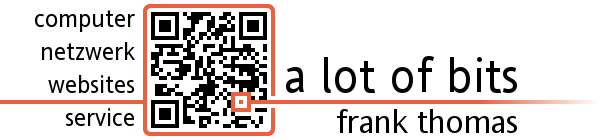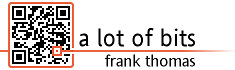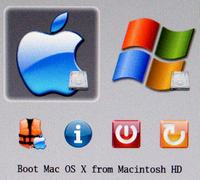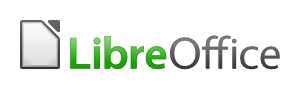Google-Kalender in Outlook integrieren
Den Google-Kalender in Outlook anzuzeigen, ist grundsätzlich kein Problem. Dazu gibt es sogar eine Anleitung auf der Microsoft-Supportseite. nämlich genau hier: https://support.office.com/de-de/article/Anzeigen-Ihres-Google-Calendar-in-Outlook-c1dab514-0ad4-4811-824a-7d02c5e77126
Der wichtigste Satz der Anleitung steht allerdings im Kleingedruckten: "HINWEIS : In Outlook vorgenommene Änderungen werden nicht an Ihren Google Calendar gesendet."
Somit ist die Integration weitestgehend sinnlos, ich kann mir zwar Termine anzeigen lassen, sie aber im wohl mächtigsten E-Mail und Terminverwaltungsprogramm nicht ändern bzw. neu erstellen.
Zum Glück gibt es Abhilfe in Form einer Outlook-Erweiterung namens Outlook CalDav Synchronizer. Diese kann hier kostenfrei heruntergeladen werden: https://sourceforge.net/projects/outlookcaldavsynchronizer/
Nach der Installation lassen sich Google-Kalender einfach einrichten:
Im Menübalken CalDav-Synchronizer -> Synchronization Profiles auswählen
1.) Auf das + klicken und ein neues Kalenderprofil anlegen
2.) Im Outlook-Ordner einen neuen Kalenderordner anlegen oder einen bestehenden auswählen
3.) eigene Gmail-Adresse mit dem gewünschten Kalender eintragen -> "Do Autodicovery" klicken. Im nachfolgenden Fenster die Anmeldedaten des Google-Kontos eintragen. Fertig.
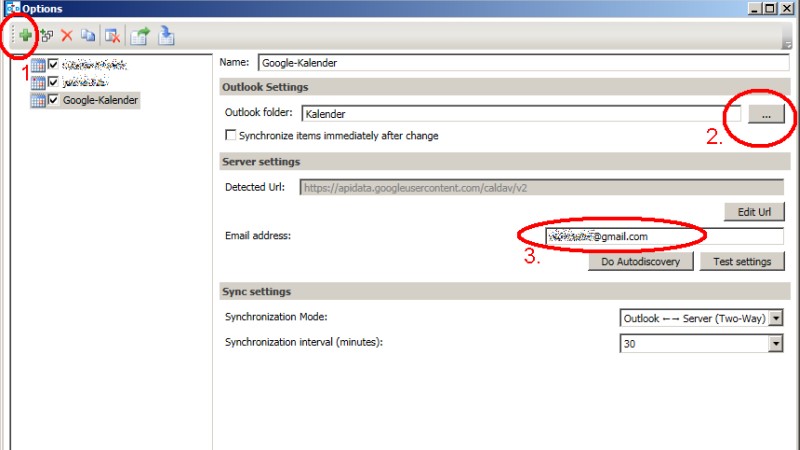
Danach erscheint der Google-Kalender in der Kalenderansicht von Outlook. Hier können dann auch neue Einträge vorgenommen werden und bestehende Einträge geändert werden.